Chociaż wiele usług firmy Microsoft jest dostępnych w systemach Android i iOS, wielu użytkowników tęskni za wyglądem i działaniem Windows Phone i Windows 10 Mobile. Chociaż nie ma możliwości dokładnego odtworzenia martwego mobilnego systemu operacyjnego, możesz sprawić, że Twój telefon z Androidem będzie wyglądał jak Windows Phone na kilka różnych sposobów.
Produkty użyte w tym przewodniku
- Nova Launcher Prime ($5)
- Nova Launcher (Wolny)
- KLWP Pro ($5)
- KLWP Live Wallpaper Maker (Wolny)
- Plik kopii zapasowej KLWP (Wolny)
- Pakiet ikon Pix Pie ($2)
- Ikony systemu Windows 10 (Wolny)
- Tapeta systemu Windows 10 (Wolny)
- Launcher 10 (Wolny)
- Squarehome 3 (Wolny)
Jak dodać, zainstaluj niestandardową tapetę na żywo na telefonie z Androidem
Jedną z opcji jest użycie programu uruchamiającego zaprojektowanego tak, aby wyglądał jak Windows 10 Mobile, ale jeśli chcesz całkowicie dostosować i możliwość nadania telefonowi wyglądu miniaturowego komputera z systemem Windows 10, musisz użyć wielu elementów oprogramowanie. Możliwość dostosowania to pierwotnie udostępniony użytkownika Reddit, DrDisagree.
Animowana tapeta ma kilka kroków i wymaga dostosowania. Jeśli potrzebujesz prostszego rozwiązania, przewiń w dół do przewodników SquareHome 3 i Launcher 10.
- Zainstaluj Nova Launcher ze sklepu Google Play.
- Zainstaluj Nova Launcher Prime.
- Zainstaluj KLWP.
- Zainstaluj KLWP Pro.
- Zainstaluj pakiet ikon Pix Pie.
- Pobierz tapetę systemu Windows 10 (lub dowolną tapetę, którą chcesz jako tło).
- Ustaw Nova Launcher jako domyślny program uruchamiający, otwierając ustawienia, aplikacje domyślnei wybierając Nova Launcher.
- Otwórz ustawienia Nova Launcher.
-
Wybierz Pulpit.
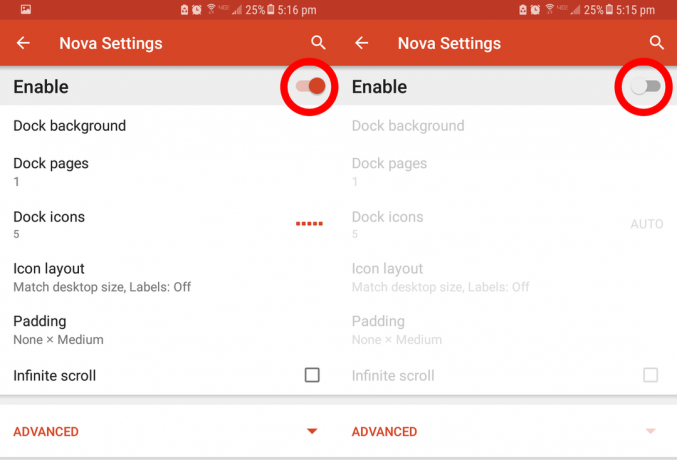
- Wybierz Dok.
- Przełącznik Przełącznik włącz / wyłącz aby wyłączyć stację dokującą.
-
Wyczyść wszystkie ikony na ekranie głównym, naciskając i przytrzymując ikonę i wybierając usunąć albo ikona x.

- Ściągnij Pliki kopii zapasowych KLWP z Dysku Google. Ten proces może się różnić w zależności od urządzenia z systemem Android.
- Stuknij w menu wielokropka w prawym górnym rogu ekranu pobierania.
- Wybierz pobieranie.
- Po pobraniu powinieneś zostać przeniesiony do ekranu z opcją importu. Wybierz import.
- Wciśnij OK*.
- Otwórz KLWP.
- Stuknij w menu hamburgera.
-
Wybierz Załaduj ustawienie wstępne.

- Stuknij w Karta wyeksportowana.
- Dotknij tapety na oznaczonej karcie Windows X.
-
Przyznaj uprawnienia KLWP, wybierając Napraw teraz * i ** Zezwól za każdym razem, gdy zostaniesz o to poproszony.
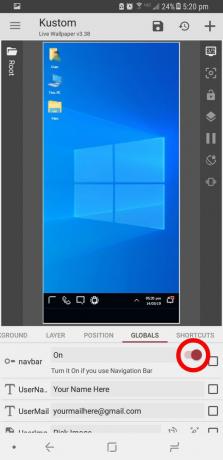
- Przesuń palcem dół ekranu, aby przejść do pliku Menu Globals.
- Przełącznik navbar do na.
- Kran ikonę zapisywania na szczycie KLWP.
- Wybierz naprawić.
- Wybierz Ustaw jako tapetę.
- Wybierz Pulpit.
Jak dostosować skróty
Na telefonie powinna być teraz uruchomiona animowana tapeta. Wykonanie tych kroków spowoduje utworzenie kopii tego, co DrDisagree utworzył na Reddit. Oznacza to, że wszystkie skonfigurowane skróty są nienaruszone. Możesz zmienić dowolny z tych skrótów w menu KLWP.
- Stuknij * przycisk Start ** w lewym dolnym rogu ekranu głównego.
- Wybierz KLWP.
- Stuknij dowolny skrót na ekranie, który chcesz zmienić, i wybierz edytować.
Jak dostosować tapetę na żywo
Możesz także zmienić wygląd i ikony tapety, chociaż może to wymagać kilku kroków w zależności od tego, co chcesz edytować. Ogólnie rzecz biorąc, możesz je edytować za pomocą menu na dole KLWP.
- Upewnij się, że jesteś w Karta Przedmioty.
- Stuknij element, który chcesz edytować (włączanie i wyłączanie znaczników wyboru pokaże, który element edytujesz).
- Po zakończeniu edycji wybierz plik ikonę zapisywania.
Jako przykład użyłem tych kroków, aby zmienić ikonę Gmaila na ikonę programu Outlook i zmieniłem tło tego kwadratu na niebieskie. Możesz zobaczyć wynik powyżej.
Jak dodać, zainstaluj program uruchamiający, który wygląda jak Windows 10 Mobile
- Zainstaluj Launcher 10 lub SquareHome 3 ze sklepu Google Play.
- Ustaw wybrany program uruchamiający jako domyślną aplikację ekranu głównego w telefonie.
Nasze najlepsze typy sprzętu
Chociaż nic nie może dokładnie odtworzyć systemu Windows 10 Mobile, istnieją różne opcje, które są zbliżone do wyglądu. Wyrzutnie są łatwą opcją, podczas gdy niestandardowa tapeta na żywo jest złożona, ale można ją dostosować.
SquareHome 3 jest ulubieńcem fanów, jeśli chodzi o odwzorowanie wyglądu systemu Windows 10 Mobile. Obsługuje przezroczyste kafelki, Lives Tiles, widżety i nie tylko, aby zapewnić Windows na urządzeniu z Androidem bez większego wysiłku.
